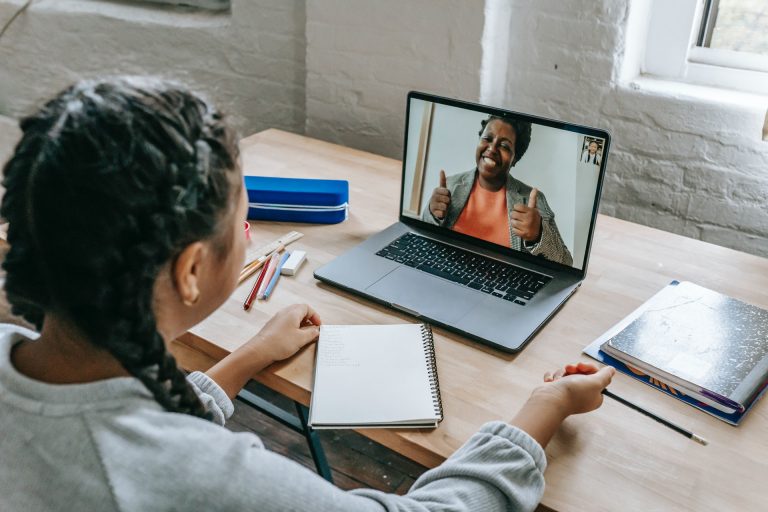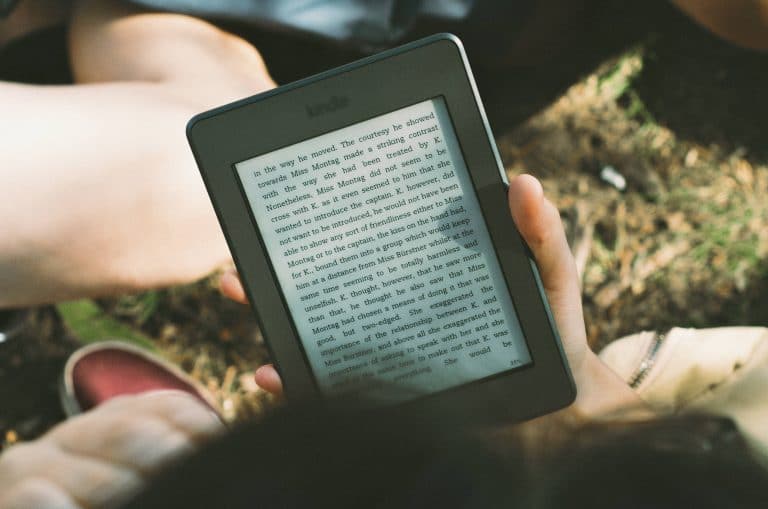Google liefert uns die Suchergebnisse (SERPs) unserer Suchanfragen weitgehend, was Kindersicherungen betrifft, eher ungefiltert. Für Kinder und Jugendliche ist dieser Mechanismus nicht immer sinnvoll, da sich unter den Ergebnissen anstößige Inhalte befinden können. Wir zeigen dir in diesem Artikel genaue Anleitungen und Möglichkeiten, wie du die Suchergebnisse mithilfe von SafeSearch beeinflussen kannst und effektiven Jugendschutz betreibst.
Google ist ein fester Bestandteil des Kindervokabulars geworden und mal eben “etwas googeln” ist so alltäglich wie essen und trinken. Viele Eltern möchten deshalb sicherstellen, dass ihre Kinder das Internet auf angemessene und sichere Weise nutzen können. Google kann unglaublich nützlich für Kinder jeden Alters sein, egal ob sie ihre Hausaufgaben erledigen müssen oder nur zum Spaß im Internet surfen.
So hilft dir Google SafeSearch dein Kind zu schützen
SafeSearch ist eine Hauptfunktion der Google-Suche und Google-Bildern und fungiert als automatisierter Filter für potenziell anstößige, nicht-jugendfreie Inhalte und Pornografie. Die Funktion verwendet bestimmte Keywords, um die Suche zu filtern und Webseiten von Websites mit entsprechenden inakzeptablen Inhalten nicht zuzulassen.
Allgemein lässt sich sagen, dass Google SafeSearch nicht immer zuverlässig ist und in gewisser Weise eingeschränkt ist. SafeSearch blockiert beispielsweise keine Inhalte, die im Browser und auf dem Computer zwischengespeichert sind, bevor SafeSearch aktiviert wurde. Du kannst jedoch den Cache deines Webbrowsers und Computers leeren, um dein Microsoft- oder Apple-Gerät kindersicher zu machen. Mit der Aktivierung der SafeSearch-Einstellung könnt ihr sichergehen, dass eure Kinder sich sicher im Internet bewegen und die Suchergebnisse keine für sie unpassenden Inhalte in der Websuche anzeigen. Die SafeSearch-Einstellungen für die jugendfreie Websuche könnt lediglich ihr als Geräte- oder Netzwerkadministrator*innen, die Konfiguration vornehmen, also de- oder aktivieren.
So aktivierst du Google SafeSearch für effektiven Jugendschutz auf deinem Computer:
- Melde dich mit deinem Google-Konto an
- Rufe diese Google-Seite auf. Hier findet ihr die Sucheinstellungen für euren Browser
- Ganz oben seht ihr „SafeSearch“-Filter”, hier setzt ihr das Häkchen bei „SafeSearch aktivieren“
Klicke ganz unten auf der Seite auf „Speichern“.
Alternativ kannst du:
- Google aufrufen
- Dann in der Leiste unter dem Suchfeld “Einstellungen” klicken
- Und im sich öffnenden Reiter “Anstößige Ergebnisse Filtern” auswählen
So aktivierst du Google SafeSearch als Kindersicherung auf deinen Android-Geräten:
Smartphone
- Öffne die Google App
- Tippe rechts unten auf das Dreipunkt-Menü, dann auf Einstellungen und wähle dann Allgemein.
- Stelle hier den Schieberegler neben „SafeSearch“ auf „An“ oder „Aus„.
Im Browser des Smartphones
- Rufe die Sucheinstellungen des Smartphones deines Kindes auf
- Gehe zum Abschnitt „SafeSearch-Filter„.
- Zum Aktivieren von SafeSearch klickst du auf Anstößige Ergebnisse filtern.
- Zum Deaktivieren von SafeSearch tippst du auf Relevanteste Ergebnisse anzeigen.
- Tippe am unteren Bildschirmrand auf Speichern.
Im Browser eines Tablets
- Rufe die Sucheinstellungen auf.
- Gehe zum Abschnitt „SafeSearch-Filter“.
- Zum Aktivieren von SafeSearch klickst du das Kästchen neben „Anstößige Ergebnisse filtern“ an.
- Zum Deaktivieren von SafeSearch entferne das Häkchen neben „Anstößige Ergebnisse filtern“.
- Tippe am unteren Bildschirmrand auf Speichern.
So aktivierst du SafeSearch auf dem iPhone oder iPad für effektiven Jugendschutz
SafeSearch in der Google App einrichten:
- Öffne die Google App.
- Tippe rechts oben auf dein Profilbild oder Initialen, dann auf Einstellungen, dann auf Allgemein, wähle dann Sucheinstellungen.
- Gehe zum Abschnitt „SafeSearch-Filter„.
- Zum Aktivieren von SafeSearch tippe auf Anstößige Ergebnisse ausblenden.
- Zum Deaktivieren von SafeSearch tippe auf Anstößige Ergebnisse anzeigen.
SafeSearch für die Suchergebnisse im Browser des iPhones und iPads einrichten:
- Rufe die Sucheinstellungen auf.
- Gehe zum Abschnitt „SafeSearch-Filter„.
- Zum Aktivieren von SafeSearch tippst du nun auf Anstößige Ergebnisse filtern.
- Zum Deaktivieren von SafeSearch tippst du auf Relevanteste Ergebnisse anzeigen.
- Tippe nun am unteren Bildschirmrand auf Speichern.
Fazit:
Google sagt selbst, dass diese Funktion nicht zu 100 % garantieren kann, dass alle jugendgefährdenden und unangemessenen Inhalte aus den Suchergebnissen verschwinden. Google SafeSearch ist und bleibt ein Suchmaschinen-Programm, das zwar großzügig nicht-jugendfreie Inhalte aus der Suchmaschine filtert, du solltest trotzdem, wann immer es geht, dein Kind beim Surfen begleiten oder regelmäßig mit ihm oder ihr über ihre Erfahrungen sprechen. Google SafeSearch kann die Aufsicht von Eltern nicht ersetzen, kann jedoch einen super Beitrag zum Schutz von Kindern im Internet mit zusätzlichen Kindersicherungen und Jugendschutzeinstellungen leisten.